
WiFi हे तंत्रज्ञानातील अशा प्रगतींपैकी एक आहे ज्याने इंटरनेट कनेक्शनची आमची कल्पना पूर्णपणे बदलली आहे. अशाप्रकारे, हळूहळू सर्व उपकरणांनी या प्रकारच्या नेटवर्कसाठी अॅडॉप्टर समाविष्ट केले आणि आज हे केवळ संगणक आणि स्मार्टफोनमध्येच नाही तर घरगुती उपकरणांमध्ये देखील वास्तव आहे. या अर्थाने, आम्ही विंडोज 10 मध्ये वायफाय कसे सक्रिय करावे याबद्दल बोलू इच्छितो, एक कार्य जे सोपे असू शकते, परंतु ते पूर्ण करण्याचे अनेक मार्ग आहेत..
या कारणास्तव, आम्ही ऍडॉप्टर सुरू करण्यासाठी या ऑपरेटिंग सिस्टमसह संगणकाद्वारे ऑफर केलेल्या सर्व यंत्रणांचे पुनरावलोकन करणार आहोत, उपलब्ध नेटवर्क पाहण्यासाठी आणि कनेक्ट करण्यासाठी एक आवश्यक पाऊल आहे.
Windows 4 संगणकावर WiFi सक्रिय करण्याचे 10 मार्ग
आम्ही आधी सांगितल्याप्रमाणे, विंडोज वायफाय सक्रिय करण्यासाठी विविध पर्याय ऑफर करते आणि ते सर्व जाणून घेतल्याने आम्हाला कोणत्याही गैरसोयीला अधिक चांगल्या प्रकारे सामोरे जाण्याची परवानगी मिळेल.. उदाहरणार्थ, Windows 10 मध्ये वायफाय चिन्ह गायब होणे खूप सामान्य आहे आणि हे टास्कबारद्वारे सक्षम करण्याची शक्यता काढून टाकते. या घटकामध्ये कोणत्याही प्रकारची बिघाड झाल्यास पर्यायी मार्ग जाणून घेतल्याने आम्हाला युक्तीचा अधिक फरक मिळेल.
तथापि, तुम्हाला वाय-फाय सक्षम करण्यात किंवा नेटवर्कशी कनेक्ट करण्यात समस्या येत असल्यास आम्ही प्रथम पर्याय म्हणून तुमचा संगणक रीस्टार्ट करण्याची शिफारस करतो.. हे तुम्हाला ड्रायव्हर्स आणि हार्डवेअर कार्यक्षमता दोन्ही रीलोड करण्यास अनुमती देईल, जे बहुधा समस्येचे निराकरण करेल, जोपर्यंत सखोल समस्या नसेल.
टास्कबारवरून वायफाय सक्रिय करा
मध्ये WiFi सक्रिय करण्याचा पहिला, सर्वात सोपा आणि सर्वात पारंपारिक मार्ग विंडोज 10, हे टास्कबारवरील चिन्हावरून आहे. अक्षम केल्यावर, क्लासिक वायफाय चिन्हाऐवजी ग्लोब चिन्ह प्रदर्शित केले जाईल.
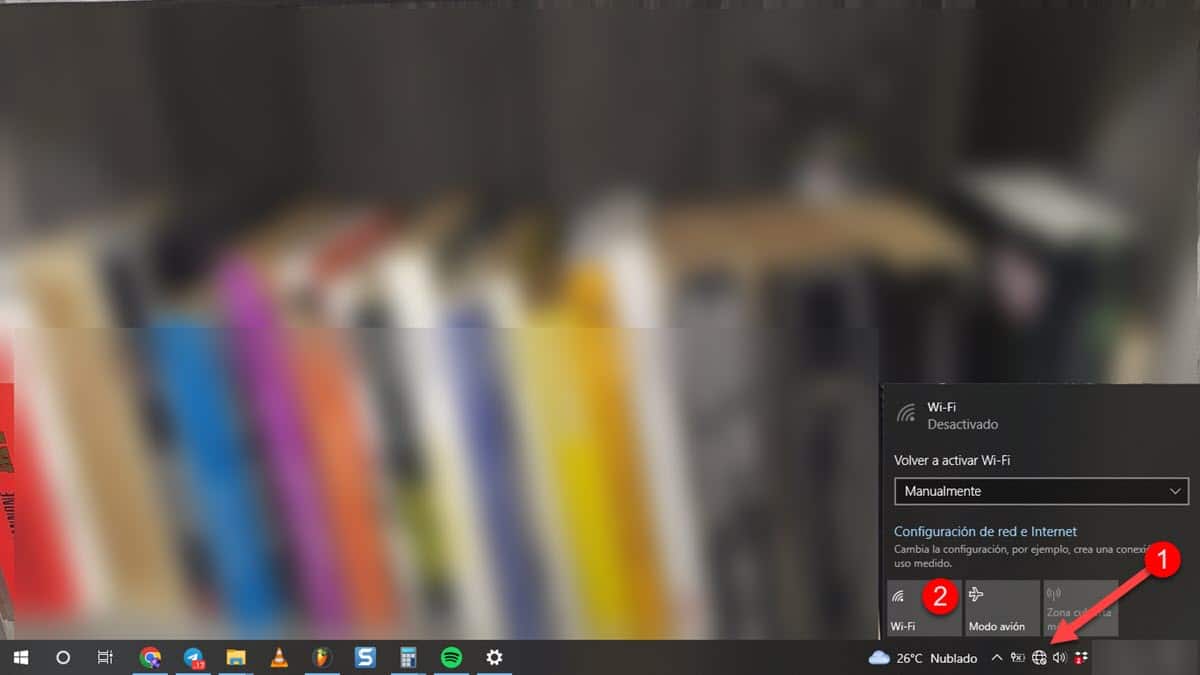
जेव्हा तुम्ही त्यावर क्लिक कराल, तेव्हा एक छोटा बॉक्स प्रदर्शित होईल आणि त्याच्या खालच्या भागात तुम्हाला 3 चिन्ह दिसतील, डावीकडून उजवीकडे पहिले एक निवडा आणि WiFi सिग्नल त्वरित सक्षम होईल.
विंडोज 10 सेटिंग्ज वरून
मायक्रोसॉफ्टने विंडोज 10 मध्ये नियंत्रण पॅनेलला सेटिंग्जसाठी नवीन क्षेत्रासह बदलण्याची योजना सुरू केली, सध्याच्या ग्राफिक लाइनशी अधिक जुळवून घेतले. अशाप्रकारे, सिस्टमच्या या आवृत्तीमध्ये आम्हाला कॉन्फिगरेशन विभाग सापडतो जिथून आम्ही आमच्या विंडोज अनुभवाचे सर्व पैलू सुधारू शकतो.. यामध्ये वायफाय सिग्नल सक्रिय करणे देखील समाविष्ट आहे आणि त्या अर्थाने, आम्ही ते कसे करावे याचे पुनरावलोकन करणार आहोत.
प्रारंभ करण्यासाठी, सेटिंग्ज विभागात जा. तुम्ही हे दोन प्रकारे करू शकता, स्टार्ट मेनूमधून, बाजूच्या पॅनेलवरील गीअर चिन्हावर क्लिक करून. दुसरा आणि जलद मार्ग म्हणजे Windows+I की संयोजन दाबणे.
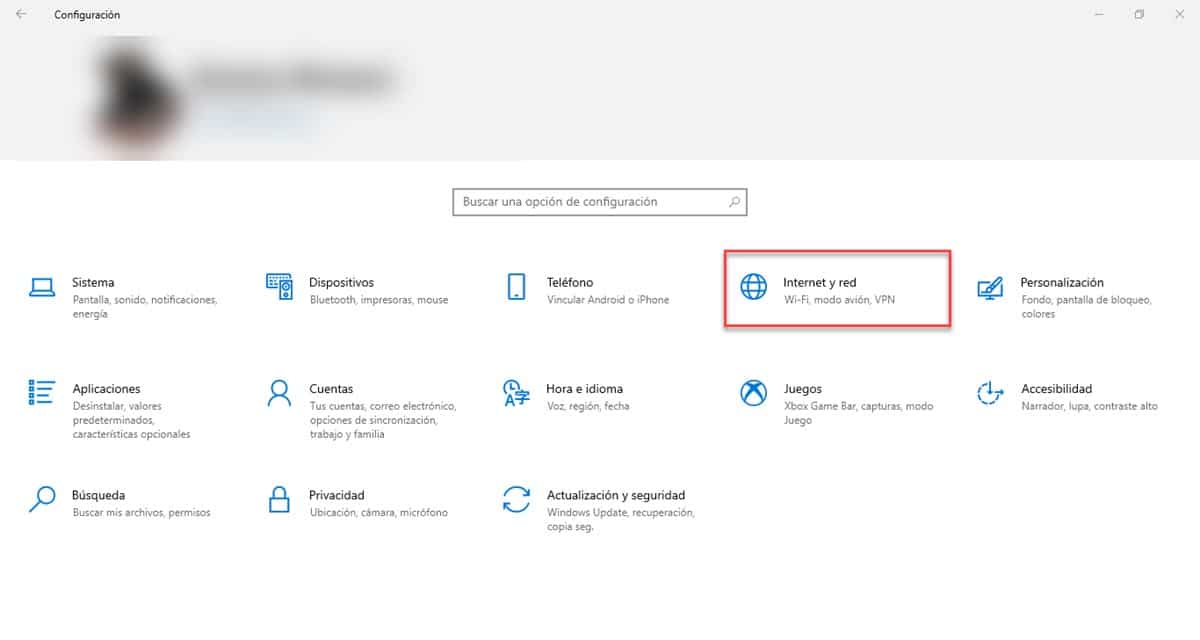
आता, “इंटरनेट आणि नेटवर्क” वर जा आणि नंतर डाव्या बाजूच्या पॅनेलवरील WiFi पर्यायावर जा. लगेच, तुम्ही वायरलेस नेटवर्कच्या कनेक्शनसाठी समर्पित स्क्रीनवर असाल आणि शीर्षस्थानी तुम्हाला WiFi सक्षम करण्यासाठी एक स्विच दिसेल.
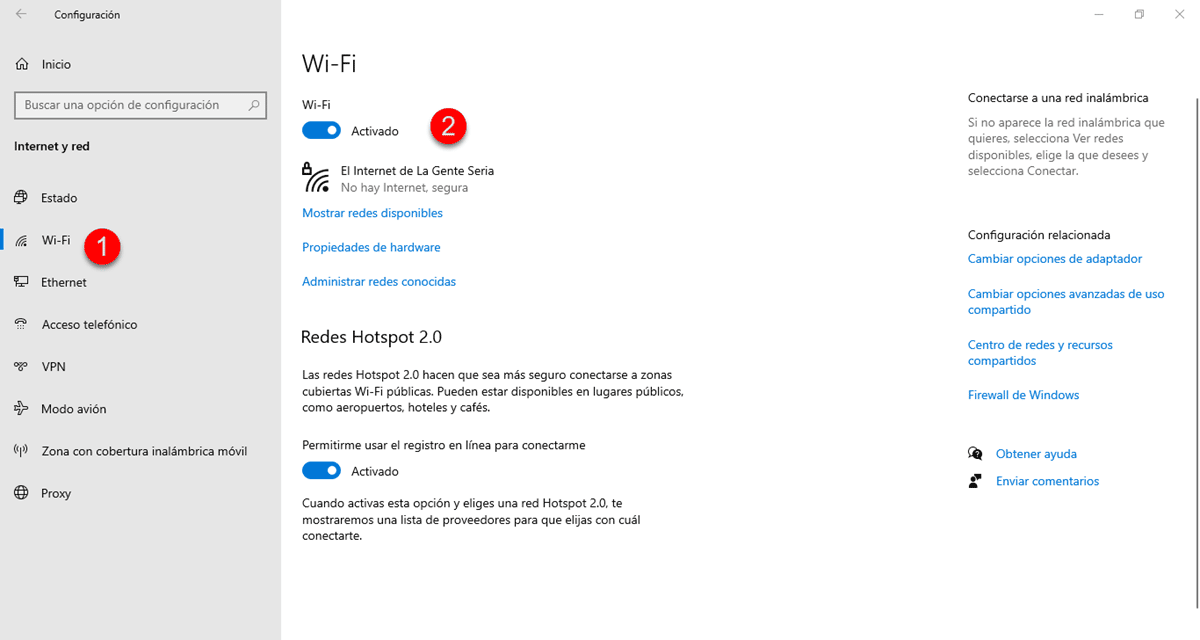
ते सक्रिय करा आणि काही सेकंदात तुम्ही उपलब्ध नेटवर्क पाहण्यास आणि कनेक्ट करण्यात सक्षम व्हाल.
शेल पासून
कमांड इंटरप्रिटर किंवा सिस्टम प्रॉम्प्ट हे सिस्टमच्या मागील भाग म्हणून परिभाषित केले जाऊ शकते, जेथे आम्ही इंटरफेसमध्ये केलेल्या क्रियांचे सर्व थ्रेड हलवत आहेत. त्या अर्थाने, जर तुम्ही Windows 10 मध्ये वायफाय कसे सक्रिय करायचे याबद्दल विचार करत असाल कारण मागील पर्याय कार्य करत नाहीत, तर नक्कीच हे तुम्हाला चांगले परिणाम देईल..
हे कार्य पार पाडण्यासाठी आम्हाला एक कमांड एंटर करणे आवश्यक आहे जे आम्हाला मध्यस्थ म्हणून ग्राफिकल इंटरफेस न करता थेट WiFi सक्रिय करण्यास अनुमती देईल. त्या अर्थाने, आम्ही प्रशासक विशेषाधिकारांसह कमांड प्रॉम्प्ट उघडण्यास सुरुवात करू. तुम्ही स्टार्ट मेन्यू उघडून कमांड प्रॉम्प्ट टाइप करून हे करू शकता, निकाल उजव्या बाजूला दिसेल आणि अगदी खाली तुम्हाला ते सर्व परवानग्यांसह चालवण्याचे पर्याय दिसतील.
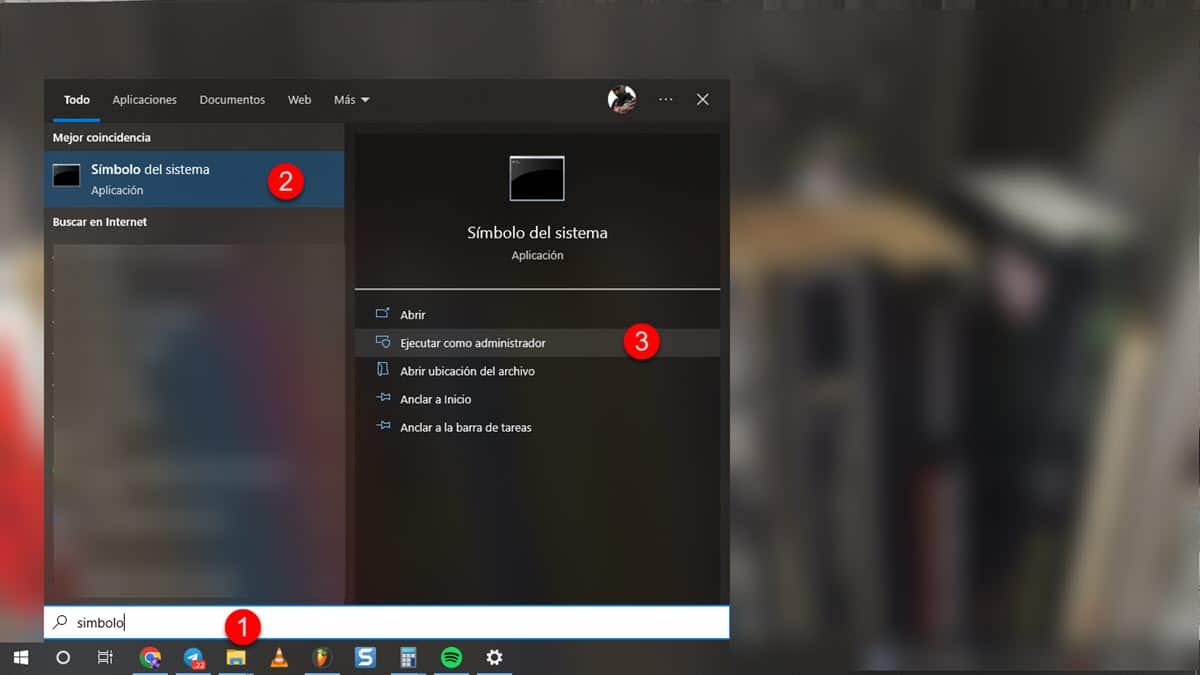
काळी विंडो उघडल्यानंतर, खालील कमांड घाला आणि एंटर दाबा:
netsh इंटरफेस इंटरफेस शो
संगणकाकडे असलेले सर्व नेटवर्क अडॅप्टर दाखवून प्रणाली प्रतिसाद देईल. पुढील कमांडमध्ये वापरण्यासाठी आम्ही व्यापत असलेल्या वायफाय इंटरफेसचे नाव ओळखण्याची कल्पना आहे. त्या अर्थाने, खालील प्रविष्ट करा आणि एंटर दाबा:
netsh इंटरफेस सेट इंटरफेस इंटरफेस_Name सक्षम
जेथे इंटरफेस_नाव आम्ही मागील चरणात ओळखलेल्या नावापेक्षा अधिक काही नाही आणि ते आम्हाला आमच्या वायफाय अडॅप्टरकडे निर्देशित करण्यास अनुमती देते. या टप्प्यावर, तुमच्या संगणकाच्या वायफायमध्ये कोणतीही मोठी समस्या नसल्यास, ते आधीच सक्षम केलेले आहे.
वायफाय सक्षम करण्यासाठी एक एक्झिक्यूटेबल
Sजर तुम्हाला हे काम काही वारंवारतेने करायचे असेल आणि शेल-आधारित यंत्रणा तुम्हाला अपेक्षित परिणाम देत असेल, तर तुम्ही ते एक्झिक्युटेबलमध्ये रूपांतरित करू शकता.. हे तुम्हाला प्रत्येक वेळी वायफाय अॅडॉप्टर सक्रिय करण्यासाठी कमांड टाईप करण्याचा त्रास वाचवेल. त्या अर्थाने, नोटपॅड उघडा, आम्ही पूर्वी वापरलेली कमांड पेस्ट करा आणि .Bat विस्ताराने सेव्ह करा.
मग जेव्हा तुम्हाला तुमच्या कॉम्प्युटरचे वायफाय सक्रिय करायचे असेल तेव्हा त्यावर डबल-क्लिक करा आणि बस्स.